Prohlížení videoklipů
-
Přepněte do režimu přehrávání.
-
Zvolte videoklip.
-
Stiskněte
 .
.
Přehrávání videoklipu bude zahájeno.
Obrazovka prohlížení videoklipů
Obraz, který chcete zobrazit, vyberte pomocí  /
/ , potom stiskněte
, potom stiskněte  .
.
 /
/ , potom stiskněte
, potom stiskněte  .
.Objeví se lišta přehrávání a je možné zkontrolovat přehrávanou pozici videoklipu.

Zobrazená ikona se může lišit v závislosti na velikosti obrazu a kvalitě.
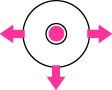
|
Činnost
|
Funkce při přehrávání
|

|
Zastavení
|

|
Přetáčení vpřed
|

|
Přetáčení vzad
|

|
Zobrazí ovládací panel
|
 Jak na obrazovce přehledu zobrazit pouze videa
Jak na obrazovce přehledu zobrazit pouze videaPokud chcete na obrazovce přehledu zobrazit pouze miniatury videoklipů, stiskněte MENU

 (Režim prohlížení)
(Režim prohlížení) 
 (Přehled složek (MP4)) nebo
(Přehled složek (MP4)) nebo  (Přehled AVCHD).
(Přehled AVCHD).

 (Režim prohlížení)
(Režim prohlížení) 
 (Přehled složek (MP4)) nebo
(Přehled složek (MP4)) nebo  (Přehled AVCHD).
(Přehled AVCHD). (Přehled složek (MP4)): Na obrazovce přehledu se zobrazí miniatury videoklipů ve formátu MP4.
(Přehled složek (MP4)): Na obrazovce přehledu se zobrazí miniatury videoklipů ve formátu MP4. (Přehled AVCHD): Na obrazovce přehledu se zobrazí miniatury videoklipů ve formátu AVCHD.
(Přehled AVCHD): Na obrazovce přehledu se zobrazí miniatury videoklipů ve formátu AVCHD.-
Když se soubor videa přehraje do konce, fotoaparát automaticky začne přehrávat další soubor videa.
Poznámky
-
Některé obrazy pořízené jinými fotoaparáty možná nepůjdou přehrát.
Zobrazení ovládacího panelu
Při zobrazení ovládacího panelu můžete ovládat pomalé přehrávání videa a upravit hlasitost.
-
Stiskněte
 .
.
Objeví se ovládací panel.
-
Požadované tlačítko vyberte pomocí
 /
/ , potom stiskněte
, potom stiskněte  .
.
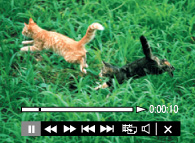
|
Ovládací panel
|
Akce
|

|
Přehrávání
|

|
Pauza
|

|
Přetáčení vpřed
|

|
Přetáčení vzad
|

|
Pomalé přehrávání
|
 |
Pomalé přehrávání vzad
|

|
O kapitolu vpřed
|

|
O kapitolu vzad
|

|
O okénko vpřed
|

|
O okénko vzad
|
 |
Zachytit foto
|
 |
Nastavení hlasitosti
|
 |
Zavření ovládacího panelu
|
Poznámky
-
Tlačítka na ovládacím panelu se budou lišit podle stavu přehrávání.
Pořízení fotografie z videoklipu
-
Během scény, kterou chcete zachytit, stiskněte
 .
.
-
Zvolte
 pomocí
pomocí  /
/ , potom stiskněte
, potom stiskněte  .
.
-
Když probíhá nahrávání fotografie, fotoaparát pozastaví svou činnost.
-
Pokud je formát videoklipu [MP4 3M], fotografie se uloží ve formátu [VGA]. Jinak se fotografie uloží ve formátu [16:9(2M)].
Související téma

 Před použitím
Před použitím